Verbeterde meldingen uitschakelen voor Windows Defender

Met de verjaardagsverwerking voor Windows 10 ontvangt Windows Defender u nu een melding over veel acties die op de achtergrond werden bewaard. Als u terug wilt naar de rustigere dagen wanneer u alleen bent gewaarschuwd voor kritieke gebeurtenissen, kunt u deze verbeterde meldingen uitschakelen.
Windows Defender laat u nu weten wanneer uw pc is gescand of een bedreiging op laag niveau heeft stil zijn verwijderd, stoorde u. Maar als dat je ergert, is het gemakkelijk genoeg om terug te keren wanneer de verdediger meestal stil bleef. Open Windows-instellingen door op Start te klikken en vervolgens op het pictogram Instellingen te klikken (of door op Windows + I te drukken). Klik in het venster Windows-instellingen op 'Update en beveiliging'.
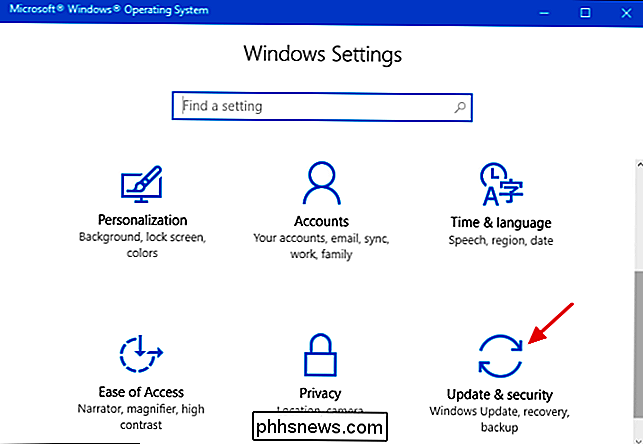
Klik in de instellingen 'Update en beveiliging' op de selectie 'Windows Defender' aan de linkerkant.
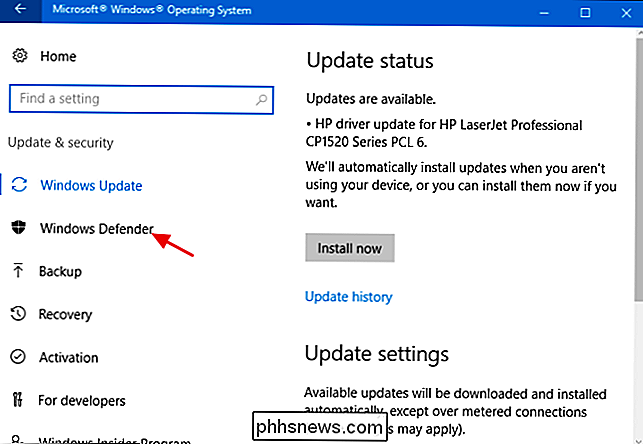
Schuif aan de rechterkant van het venster omlaag in de richting van onderaan en schakel de schakelaar 'Verbeterde meldingen' uit.
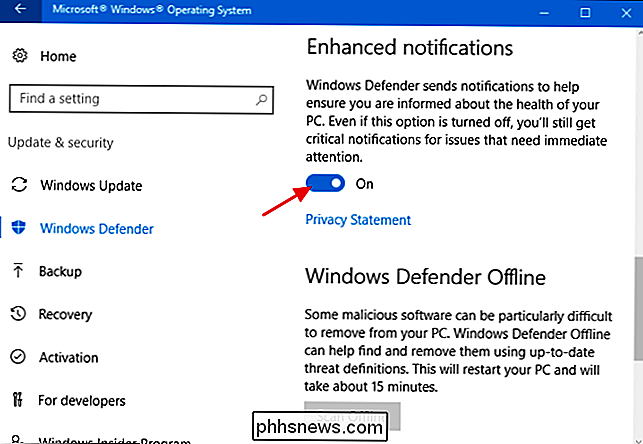
Dat is alles wat u hoeft te doen. Ze zeggen dat meer informatie altijd beter is, en er is zeker enige gemoedsrust te behalen door Windows Defender te laten informeren over alle acties die het uitvoert. Voor sommigen kunnen al die extra meldingen echter vervelend zijn. Gelukkig heeft Microsoft ons een eenvoudige manier geboden om de nieuwe verbeterde meldingen van Defender uit te schakelen. En wees niet bang, je krijgt nog steeds meldingen over kritieke gebeurtenissen die je aandacht echt nodig hebben.

Recente items en veel voorkomende plaatsen in Windows uitschakelen 10
In heel Windows ziet u menu's met de meest recent gebruikte items voor een bepaalde toepassing. Misschien is het een document dat je onlangs hebt geopend, of een aantal video's die je onlangs hebt bekeken. Frequent Places werkt op dezelfde manier en toont u belangrijke mappen in uw account (Desktop, Downloads, Documenten, Afbeeldingen, Muziek, enzovoort), plus mappen die u recent hebt vastgezet of recent hebt geopend.
Creëer coole 8-bit stijl Pixel Art van gewone afbeeldingen
Ik moet eerlijk zijn. Ik hou van het uiterlijk van pixelachtige graphics! Als je ook een fan bent van gekkigheid of old school video game graphics, is hier een eenvoudige truc om een beetje van die lage pixeldiepte goedheid opnieuw te beleven in elke versie van Photoshop. Ik begin met een iconische afbeelding, maar gebruik je voorkeur.



